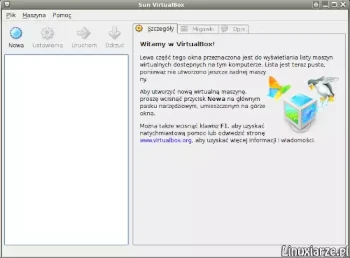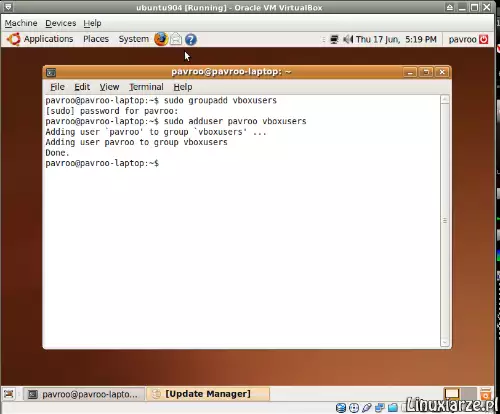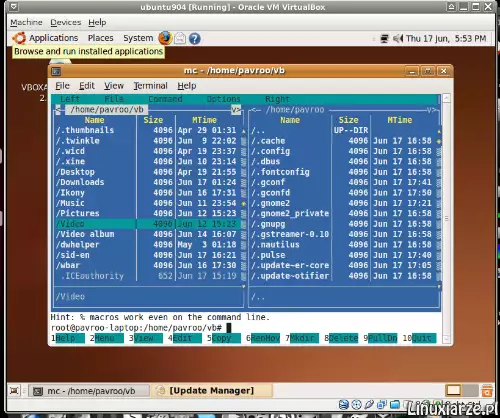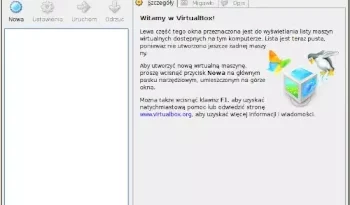VirtualBox – Linux jako system gość
Ostatnia aktualizacja: 18 maja 2022, 17:26
Guest Additions
Aby zwiększyć funkcjonalność systemu gościa możesz zainstalować pakiet dodatków „Guest Additions” zarówno w systemie gospodarza jak i gościa.
Pakiet ten wprowadza kilka usprawnień, np. integracje myszy, współdzielenie plików oraz dostęp do urządzeń podłączonych do portu USB (USB tylko w wersji zamkniętej).
1. W wersji otwartej OSE musisz doinstalować pakiety :
virtualbox-guest-additions virtualbox-ose-guest-dkms virtualbox-ose-guest-source
2. W wersji zamkniętej, zainstalowanej z pobranej paczki nie musisz nic doinstalowywać – paczka instalacyjna dostarcza ten pakiet.
3. Teraz jeszcze musisz zainstalować go w systemie gościa.
Linux jako system gość
1. Po zainstalowaniu i uruchomieniu dystrybucji Linuksa wewnątrz VirtualBox, wybierz w oknie maszyny zakładkę „Urządzenia-> Zainstaluj dodatki (Guest Additions)”. Zostanie zamontowany obraz „iso” tego pakietu w systemie gościa jako płyta CD.
2. Przejdź do systemu gościa, otwórz konsolę, przejdź do folderu „cdrom” i zainstaluj pakiet „Guest Additions” jako root :
cd /media/cdrom0
su lub sudo
./autorun.sh
3. Po zakończeniu klawiszem „Enter” zamknij okno instalacji i zresetuj system gościa aby aktywować zmiany.
Foldery współdzielone
Aby uzyskać dostęp w systemie gościa do folderów współdzielonych w systemie gospodarza trzeba :
1. Utworzyć grupę „vboxusers” poleceniem jako root :
su (lub sudo) groupadd vboxusers
2. Dodać użytkownika systemu gościa do tej grupy :
su (lub sudo) adduser nazwa_użytkownika_systemu_gościa vboxusers
3. Aby aktywować zmiany na koncie użytkownika, wyloguj się i zaloguj ponownie w systemie gościa.
4. Utwórz katalog, w którym będziesz montować folder lub partycję współdzieloną za pomocą menadżera plików lub poleceniem, np. w katalogu domowym :
mkdir /home/nazwa_użytkownika/vb
5. Teraz możesz zamontować folder współdzielony poleceniem :
su (lub sudo) mount -t vboxsf katalog_współdzielony /home/użytkownik/vb
gdzie „katalog współdzielony” oznacza katalog zaznaczony podczas pierwszej konfiguracji systemu gościa pkt 13.
6. Możesz wejść do folderu współdzielonego za pomocą dowolnego menadżera plików (z prawami administratora w zależności od systemu), np. za pomocą „Midnight Commander”.
su (lub sudo) mc
7. Jeśli chcesz aby folder współdzielony był montowany automatycznie w systemie gościa dodaj wpis do pliku „fstab” za pomocą dowolnego edytora tekstu jako administrator :
su (lub sudo) nano /etc/fstab
i dopisz na końcu pliku linię :
katalog_współdzielony /home/użytkownik/vb vboxsf defaults,auto 0 1
gdzie :
– „katalog współdzielony” oznacza katalog zaznaczony podczas pierwszej konfiguracji systemu gościa pkt 13.
– „vb” nazwę folderu do montowania katalogu współdzielonego